|
Configuration des connexions EtherNet/IP
|
|
|
(Traduction du document original anglais)
|
|
Etape
|
Action
|
|
|---|---|---|
|
1
|
Ouvrez le DTM du module de communication (dans cet exemple, NOC01) en le sélectionnant dans l'éditeur d'équipement, puis :
Le DTM du module de communication s'ouvre dans l'éditeur d'équipement.
|
|
|
2
|
Dans le volet de navigation (à gauche de l'éditeur d'équipement), sélectionnez le nœud qui représente la connexion entre le module de communication et l'équipement distant. En l'occurrence :
Liste des équipements → NIC2212_01 → Lecture entrées / Ecriture sorties
|
|
|
3
|
Cliquez sur l'onglet Paramètres de connexion pour afficher la page suivante :
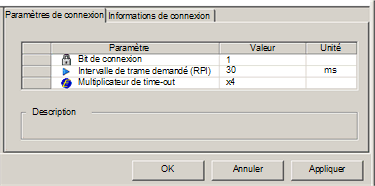 NOTE : Vous pouvez afficher le paramètre Multiplicateur de timeout lorsque Control Expert fonctionne en mode Etendu. |
|
|
4
|
Dans la page Paramètres de connexion, modifiez les paramètres suivants :
|
|
|
Bit de connexion
|
(Lecture seule) Décalage du bit de validité et du bit de contrôle pour cette connexion. Les valeurs de décalage sont générées automatiquement par l'outil de configuration Ethernet de Control Expert, en commençant à 0, et sont hiérarchisées en fonction du type de connexion, comme suit :
1
Connexions Modbus TCP
2
Connexions de l'esclave local
3
Connexions EtherNet/IP
NOTE : La valeur initiale de cette connexion EtherNet/IP est 1 car un seul esclave local a été activé précédemment. Lorsqu'une connexion Modbus TCP unique est établie, la valeur de décalage de ce bit de connexion devient 2. |
|
|
Intervalle de trame demandé (RPI)
|
Période d'actualisation de cette connexion, de 2 à 65 535 ms. Valeur par défaut = 12 ms. Entrez 30 ms.
NOTE : Ce paramètre peut également être défini dans le DTM du module de communication ou de l'équipement distant. |
|
|
Multiplicateur de timeout
|
Ce paramètre, multiplié par l'intervalle de trame demandé, produit une valeur qui déclenche un timeout d'inactivité. Les valeurs de ce paramètre sont notamment : x4, x8, x16, x32, x64, x128, x256 et x512.
Acceptez la valeur par défaut x4.
|
|
|
NOTE : La page Informations de connexion est en lecture seule lorsque le module de communication est sélectionné. Ces informations doivent être définies dans le DTM de l'équipement distant. |
||
|
5
|
Cliquez sur OK pour enregistrer vos paramètres.
|
|
|
Etape
|
Action
|
|
|---|---|---|
|
1
|
Ouvrez le DTM de l'équipement distant (dans cet exemple, NIC2212_01) en le sélectionnant dans l'éditeur d'équipement, puis :
Le DTM de l'équipement distant s'ouvre dans l'éditeur d'équipement.
|
|
|
2
|
Dans le volet de navigation (à gauche de l'éditeur d'équipement), vérifiez que la connexion de l'équipement distant est du type Lecture entrées / Ecriture sorties. Pour afficher le type de connexion, sélectionnez NIC2212_01 dans le volet gauche de l'éditeur d'équipement. Si le type de connexion n'est pas Lecture entrées / Ecriture sorties, supprimez la connexion existante et ajoutez-en une nouvelle, comme suit :
|
|
|
a
|
Lorsqu'une connexion est sélectionnée dans le volet gauche, cliquez sur le bouton Supprimer la connexion. La connexion existante est supprimée.
|
|
|
b
|
Cliquez sur le bouton Ajouter une connexion. La boîte de dialogue Sélectionnez la connexion à ajouter s'affiche.
|
|
|
c
|
Utilisez les boutons de défilement de la liste déroulante pour afficher et sélectionner le type de connexion Lecture entrées / Ecriture sorties.
|
|
|
d
|
Cliquez sur OK pour fermer la boîte de dialogue Sélectionnez la connexion à ajouter. La nouvelle connexion au nœud s'affiche.
|
|
|
e
|
Cliquez sur Appliquer pour enregistrer la nouvelle connexion en laissant l'éditeur d'équipement ouvert pour les ajouts supplémentaires.
|
|
|
3
|
Le nœud Lecture entrées /Ecriture sorties étant sélectionné, cliquez sur l'onglet Général :
 |
|
|
4
|
Dans la page Général, modifiez les paramètres suivants :
|
|
|
RPI
|
Période d'actualisation de cette connexion. Acceptez la valeur 30 ms. (Ce paramètre peut être défini dans le DTM du module de communication ou de l'équipement distant.)
|
|
|
Taille des entrées
|
Nombre d'octets réservés pour les données d'entrée, de 0 à 505. Entrez 19.
NOTE : Control Expert réserve les données d'entrée par incréments de 2 octets (1 mot). Dans cet exemple, la saisie de la valeur de 19 octets réserve 20 octets de mémoire d'entrée. |
|
|
Mode saisie
|
Type d'émission :
Acceptez la valeur par défaut Multidiffusion.
|
|
|
Type d'entrée
|
Type de paquet Ethernet (longueur fixe ou variable) à transmettre. Seuls les paquets de longueur fixe sont pris en charge.
|
|
|
Priorité des entrées
|
Priorité de transmission. La valeur dépend du DTM de l'équipement. Valeurs possibles :
NOTE : Pour les modules distants qui prennent en charge plusieurs valeurs de priorité, vous pouvez utiliser ce paramètre pour spécifier l'ordre dans lequel le module de communication Ethernet traite les paquets. Pour plus d'informations, reportez-vous à la section Hiérarchisation des paquets QoS. Dans le cadre de cet exemple, acceptez la valeur par défaut Programmé.
|
|
|
Déclencheur des entrées
|
Déclencheur de la transmission. Valeurs possibles :
Pour les données d'E/S d'entrée, sélectionnez Cyclique.
|
|
|
Taille des sorties
|
Nombre d'octets réservés pour les données de sortie, de 0 à 509. Entrez 6.
NOTE : Control Expert réserve les données de sortie par incréments de 2 octets (1 mot). |
|
|
Mode des sorties
|
Acceptez la valeur par défaut Point à point.
|
|
|
Type de sortie
|
(Lecture seule). Seuls les paquets de longueur fixe sont pris en charge.
|
|
|
Priorité des sorties
|
Acceptez la valeur par défaut Programmé.
|
|
|
5
|
Cliquez sur l'onglet Vérification d'identité pour afficher la page suivante :
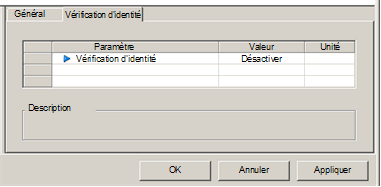 |
|
|
6
|
Dans la page Vérification d'identité, définissez les règles de comparaison de l'identité de l'équipement distant, définie par son DTM ou son fichier EDS, à l'identité de l'équipement distant réel situé sur le réseau. Entrez les paramètres suivants :
|
|
|
Vérification d'identité
|
Définit la règle utilisée par Control Expert pour comparer l'équipement distant configuré par rapport à l'équipement distant réel. Paramètres possibles :
Dans cet exemple, sélectionnez Désactiver.
|
|
|
Si Vérification d'identité est défini sur Personnaliser, renseignez les six champs ci-après :
|
||
|
Mode de compatibilité
|
|
|
|
Version mineure
|
Pour chacun des paramètres de gauche, sélectionnez l'une des options suivantes :
|
|
|
Version majeure
|
||
|
Code du produit
|
||
|
Type de produit
|
||
|
Fournisseur du produit
|
||
|
7
|
Cliquez sur OK pour enregistrer vos paramètres.
|
|